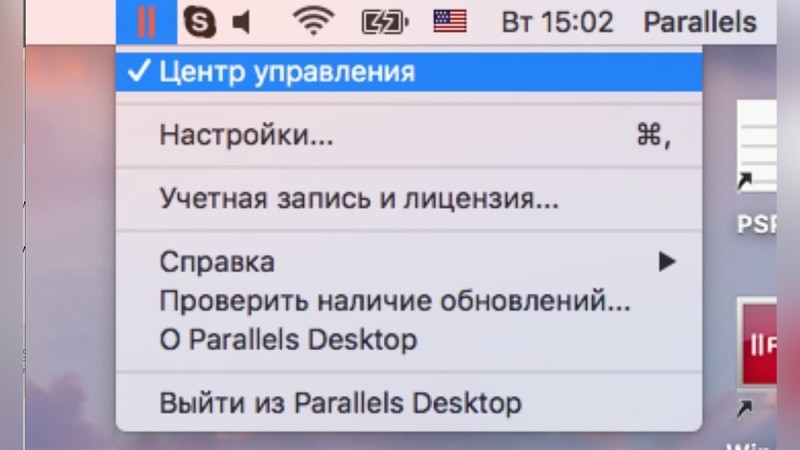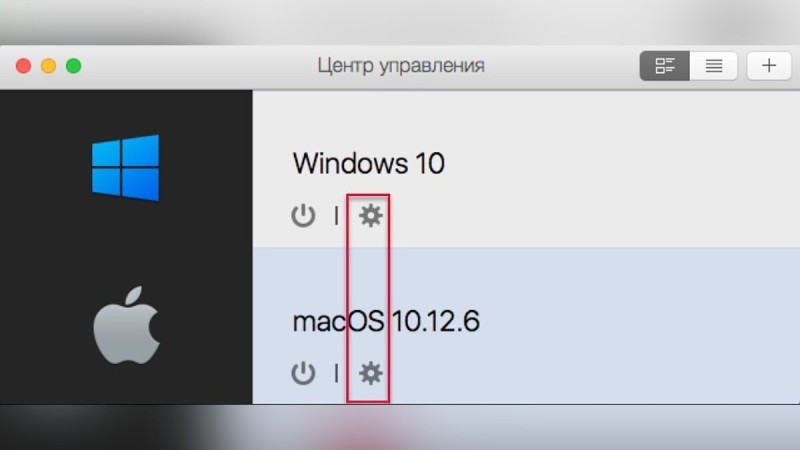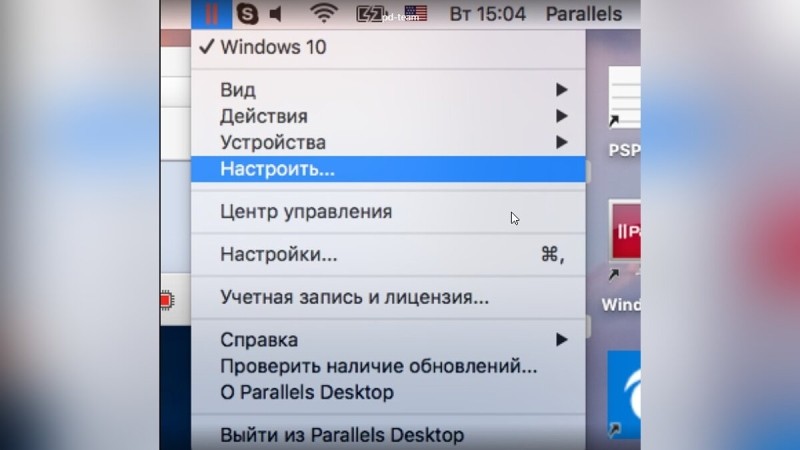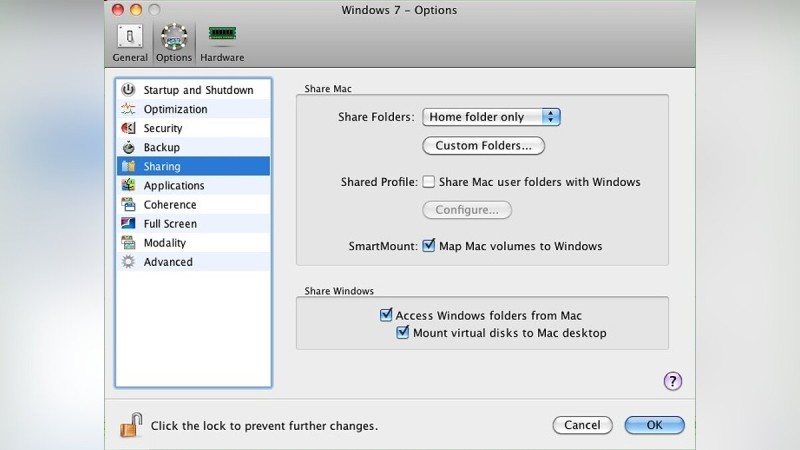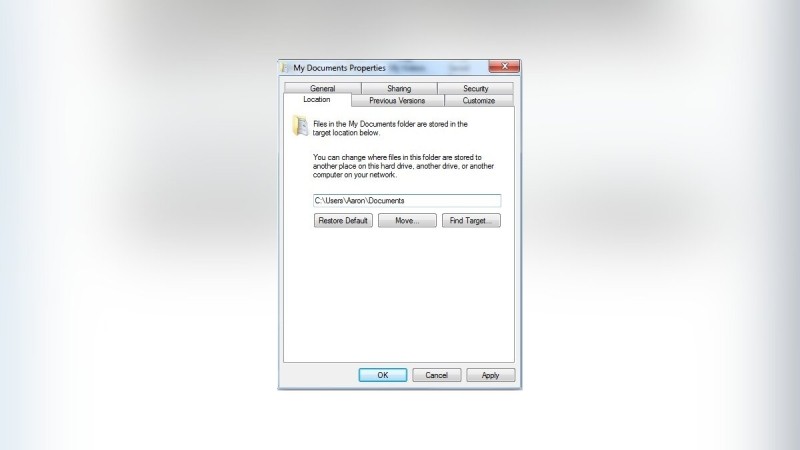Как решить проблему сохранений в играх в Parallels Desktop 15

Parallels Desktop является одним из самых лучших способов для работы с Windows-программами на Mac-устройствах. Этот продукт позволяет легко перенести данные с одной системы на другую, однако у некоторых пользователей всё же иногда возникают проблемы с сохранениями игр. В этом руководстве мы подробно расскажем об исправлении этой проблемы в Parallels Desktop 15.
Как решить проблему сохранений в играх в Parallels Desktop 15
Некоторые пользователи Mac-устройств не могут автоматически сохранить или возобновлять игры при использовании виртуальных машин. В этом случае поддержка разработчиков почти всегда не может помочь, так как в большинстве случаев ими не предусматривается возможность запуска продуктов через эмулирующие приложения.
По умолчанию виртуальные машины Parallels Desktop настроены на совместное использование профиля пользователя между Mac и Windows. Это означает, что все папки рабочего стола и документов находятся на стороне Mac и перенаправляются с виртуальной машины через функцию общих папок. Перенаправление папок использует UNC-путь и не является специфичным для виртуальной машины.
Точно такой же механизм используется для совместного использования профилей пользователей в сети Windows. Проблема с сохранениями заключается в том, что некоторые приложения плохо обрабатывают UNC-пути и не могут читать или записывать файлы.
Для решения проблемы необходимо отключить общий доступ к папкам документов, чтобы Windows использовала папку документов на своем собственном виртуальном диске. Для это воспользуйтесь следующей инструкцией:
Отключив эту функцию, Windows будет использовать локальный профиль на основном диске вместо сетевого. Полный путь до снятия флажка:
Параметры (Options) > Общий доступ (Sharing) > Настройка… (Configure…) > Документы (Documents).
Некоторые игры корректно сохраняют данные в UNC-пути, однако не могут прочитать сохранённые игры обратно. В этом случае необходимо перенести файлы в правильное место, где их сможет обнаружить игра:
Путь до нужной директории в Windows:
C:/Users/(Имя пользователя)/Документы (Documents).